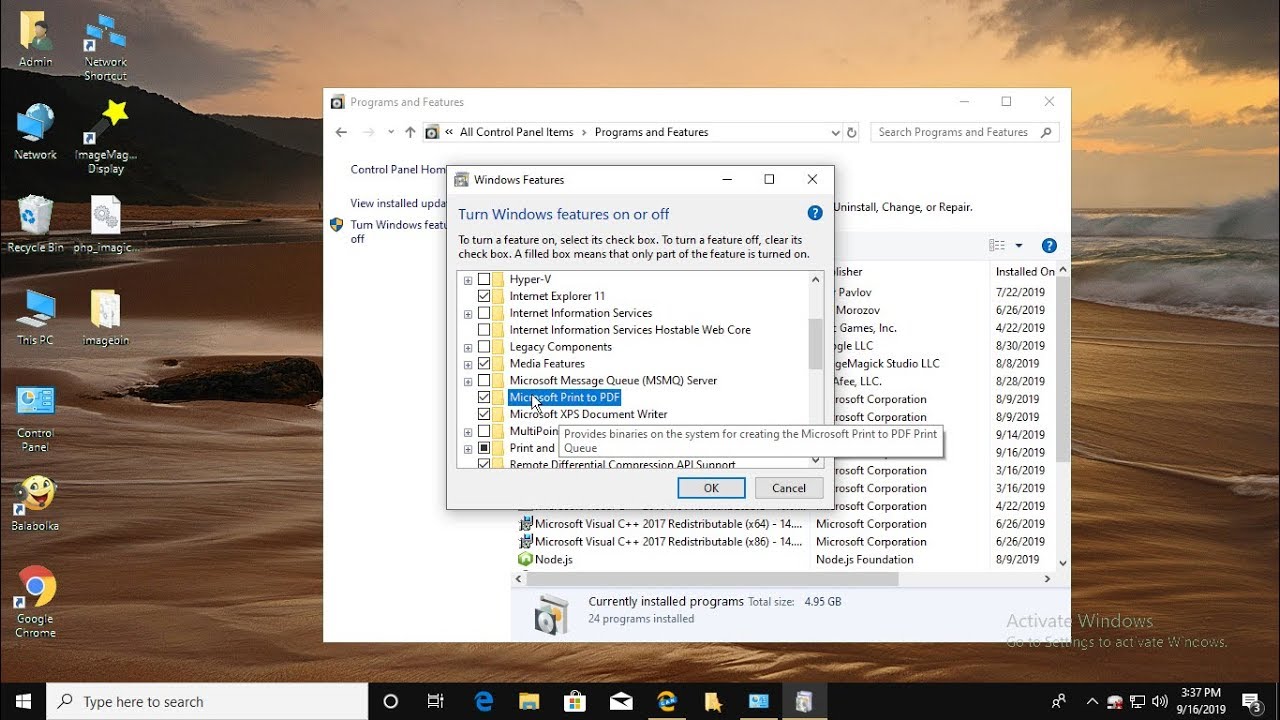
Espectador/a. Soy Uragan S y en este artículo te mostraré cómo añadir la impresora Microsoft print to PDF en Windows 10.
Paso 1: Acceder a la configuración
Haz clic en el botón de inicio y selecciona Configuración.
Paso 2: Acceder a la sección de dispositivos
Dentro de la ventana de configuración, selecciona la opción Dispositivos.
Paso 3: Acceder a la sección de impresoras
En la sección de dispositivos, selecciona la opción Impresoras.
Paso 4: Agregar la impresora Microsoft print to PDF
Si no encuentras la impresora Microsoft print to PDF en la lista, sigue los siguientes pasos:
- Escribe panel de control en la barra de búsqueda de Windows y selecciona Panel de control.
- Dentro del Panel de control, selecciona Programas y características.
- Haz clic en Activar o desactivar las características de Windows.
- Selecciona la opción Microsoft print to PDF y haz clic en Aceptar.
Paso 5: Reinicia el sistema
Una vez completado el paso anterior, cierra todas las ventanas abiertas y reinicia tu sistema.
¡Listo! La impresora Microsoft print to PDF ha sido instalada exitosamente en tu sistema. Espero que este artículo haya sido de ayuda para resolver tu problema. Si te ha gustado, te agradecería que lo compartieras. ¡No olvides seguir mi canal para más contenido como este! ¡Nos vemos en el próximo artículo!
